Вредоносное ПО (malware) - это назойливые или опасные программы,...


Текстовое описание
Hard Disk Sentinel анализирует атрибуты, предоставленные диском, и на основе оценок этих значений создаёт и выводит на экран текстовое описание. В нём может содержаться ряд проблем, возникших в ходе всего срока службы жёсткого диска, проблем набора оборотов, ошибок передачи данных и т. д. Цвет фона этой области (зелёный, жёлтый, красный) указывает на состояние здоровья диска. Текстовая область может содержать советы для решения проблем, поэтому мы рекомендуем подробно с ними ознакомиться.
Что Такое Следующий Шаг?
Если уровень здоровья диска ниже 100 %, это не обязательно означает катастрофу. Отображаемое значение здоровья вычисляется на основе всех проблем, когда-либо найденных за весь срок эксплуатации жёсткого диска. Все эти проблемы регистрируются во внутренней базе данных (таблица S.M.A.R.T.) диска, а Hard Disk Sentinel считывает и отображает их.
В первую очередь необходимо проверить, что эти проблемы являются фактическими – или они были только что установлены, или ситуация уже исправлена. Например, если отображаются сбойные сектора, то они не должны больше использоваться на жёстком диске и к ним нельзя получить доступ с помощью любых средств (используется резервная область вместо проблемных секторов). Именно поэтому сканирование поверхности диска сторонними приложениями (например, scandisk) не показывает никаких проблем, потому что они тестируют также и резервную область (смотри ниже).
Кроме того, если отображается проблема набора оборотов (которая может быть вызвана слабым блоком питания или проблемой с основной линией электропитания), и это уже исправлено (например, блок питания заменён или установлен ИБП), то такие проблемы больше не являются значительными.
Самое главное убедиться в стабильном состоянии жёсткого диска. Необходимо определить, как значение здоровья изменяется при высокой нагрузке и во время длительного использования. Если значение здоровья не слишком высокое, но стабильное (не изменяется), то ранее выявленные проблемы могут быть проигнорированы, так как диск больше не использует перераспределенные сектора, а новые сбойные/слабые сектора не обнаружены (если это содержится в текстовом описании).
Лучшим методом для безопасности данных является , которым можно проверить стабильность текущей ситуации. Различные тесты могут быть запущены из меню Файл. Они рассматривают компоненты диска (головки, сервомотор, прошивку, внутреннюю память), а расширенная самодиагностика дополнительно проверяет все области поверхности диска. Если такие тесты завершаются без проблем (даже если здоровье диска ниже 100 %), то ситуацию можно считать стабильной.
Если какой-либо из тестов показывает проблемы, рекомендуется использовать различные методы расширенного тестирования. Хорошим примером является полная перезапись поверхности диска (а не только выполнение теста чтения). Это можно сделать , входящего в программу Hard Disk Sentinel. Лучше всего использовать метод Повторной инициализации диска , но доступны также и другие тесты для проверки поверхности диска. Тесты записи гораздо лучше, поскольку они более эффективно обнаруживают и устраняют проблемы.
Если значение здоровья и текстовое описание являются постоянными и не изменяются после тестов в течение длительного времени, то нынешние проблемы могут быть очищены . Таким образом, программа больше не будет их показывать, а только учитывать количество новых появивших
Hard Disk Sentinel - утилита для мониторинга и контроля состояния жестких дисков. Позволяет определить потенциальные проблемы, снижение производительности и возможные сбои. Может предупредить пользователя в случае обнаружения неполадок или превышения температуры. Ее возможности явно не покажутся лишними, особенно в случае особой ценности хранимых данных при росте объема накопителей. Программа отслеживает статус жестких дисков, включая показатели температур и параметры S.M.A.R.T (Self-Monitoring, Analysis and Reporting Technology, технология, встроенная в большинство современных накопителей) для каждого жесткого диска. Программа измеряет скорость передачи данных в реальном режиме (данный показатель может быть использован для тестирования или определения случаев заниженной производительности в тех или иных ситуациях). Работает в фоне и постоянно проводит анализ ситуации. В случае выявления ошибки или превышения порога определенных параметров, указанных пользователем, выведет предупреждение. В большинстве случаев на помощь приходит именно технология S.M.A.R.T., так как это один из наиболее быстрых и простых способов отследить изменение особо важных или критических параметров накопителей, также отображает текущую температуру жесткого диска и запоминает предыдущие температуры, которые могут использоваться, чтобы проверить максимальную температуру при высокой загрузке жесткого диска.
Запускаем инсталлятор программы Hard Disk Sentinel. В окне: Открыть файл - предупреждение системы безопасности, нажимаем на кнопку: Запустить.
Выбираем язык установки, который будет использован в процессе установки. ОК.

Вас приветствует Мастер установки Hard Disk Sentinel. Нажимаем на кнопку: Далее >


При необходимости, изменяем директорию установки программы. Далее >

Оставляем по-умолчанию, выбор папки для создания ярлыков. Далее >

Подтверждаем создания значков на Рабочем столе и в Панели быстрого запуска. Далее >

Для начала установки, нажимаем на кнопку: Установить.

Запустится процесс распаковки файлов...

В последнем окне, снимаем галку перед пунктом: Запустить Hard Disk Sentinel. Нажимаем на кнопку: Завершить.

После установки программы, не запускаем ее, и копируем hard.disk.sentinel.pro.4.30.(6017)-MPT.exe в директорию установки программы.
Запускаем патч, и нажимаем кнопкой мыши на значок слева:

Закрываем патч (MPT).

Запускаем программу Hard Disk Sentinel 4.71 PRO и смотрим на стандартный интерфейс. Закладка Overview (Обзор)
. В этой вкладке нам открыта следующая информация, во первых указывается здоровье диска и производительность в 100% соотношении. Есть кнопка для проведения теста накопителя. По окончании этой процедуры, при каких то неполадках система предложит оптимальное решение этого вопроса.
В самом низу есть график, где отображаются все проводимые сканирования диска. Чем больше их будет, тем длиннее станет шкала показателя, где в процентах указано качество нашего накопителя.

В трее операционной системы Windows также показывается температура всех дисков:

Закладка Temperature (Температура)
. В верхней части окна расположены шесть полос со шкалой температуры. Где указано текущая температура HDD/SSD, средняя за сегодня, максимальная за сегодняшний день, а также две шкалы максимального и минимального порога температуры за все время работы утилиты. Если смотреть в нижнюю часть окна, то здесь аналогичные данные, но только в виде шкалы, хотя показатели взяты те же, что и отображены выше. Но есть возможность просмотреть данные по времени.

Закладка S.M.A.R.T
. Эта технология (Self-Monitoring Analysis and Reporting Technology - Технология Самоконтроля и Составления Диагностических Отчётов) была разработана компанией IBM для контроля за состоянием диска, использующая при этом различные методы и устройства. Один жёсткий диск ATA может иметь до 30 таких измерительных величин (атрибутов). Некоторые из них прямо или косвенно затрагивают состояние здоровья жёсткого диска, а другие содержат статистическую информацию. При наведении на любую из строк, вам будет предоставлена всплывающая подсказка по данному пункту.

Закладка Information (Инфо) . Здесь отображается различная информация о диске:

Закладка Log (Лог) .

Закладка Disk Performance (Производительность) .
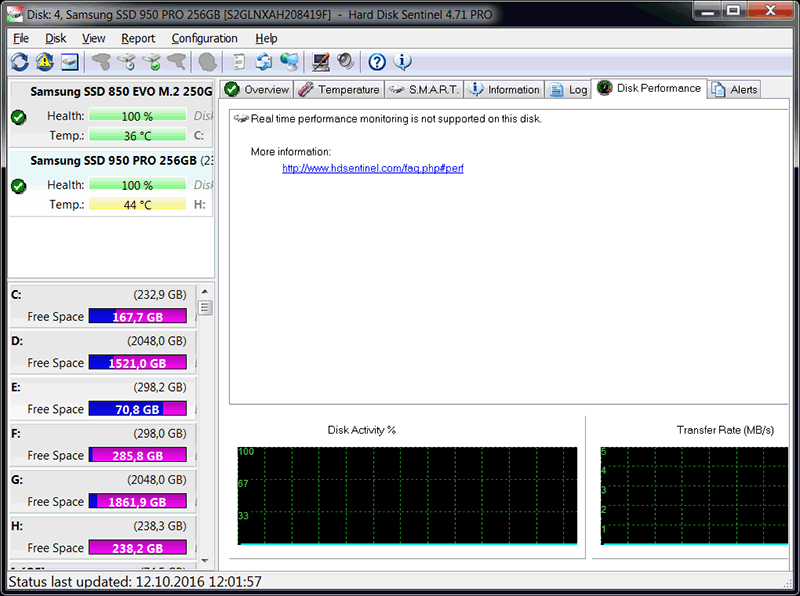
При использовании этого теста можно исследовать поверхность жёсткого диска другими методами. Некоторые из них безопасны для сохранённых данных, но другие являются разрушительными: сохранённая информация будет постоянно стираться во время процесса тестирования.
Сначала необходимо выбрать жёсткий диск и тип теста, который будет запущен. Подробное описание теста отображается после его выбора, где рассказывается о его воздействии на сохранённые данные. Настоятельно рекомендуется тщательно прочитать эту информацию перед началом тестирования.
Доступны следующие тесты:
Тест ЧТЕНИЯ - Чтение поверхности диска для проверки доступности и корректности всех секторов. Тест является безопасным, он не влияет сохранённые данные.
Дисковые проблемы могут остаться скрытыми и показать, что они НЕ установлены (как со ScanDisk).
Тест ЗАПИСЬ - Записывает данные на поверхность диска согласно настроенному шаблону. Принудительно анализирует любые слабые сектора, проверяет скрытые проблемы и устраняет их путём перераспределения сбойных секторов (регенерация диска).
Тест ЗАПИСЬ + чтение - Записывает данные на поверхность диска согласно настроенному шаблону, а затем обратно считывает содержимое сектора, чтобы проверить их доступность и согласованность. Принудительно анализирует любые слабые сектора, проверяет скрытые проблемы и устраняет их путём перераспределения сбойных секторов (регенерация диска).
Позволяет более эффективно использовать диск, так как после теста свободная область будет использоваться вместо любых проблематичных секторов.
Тест чтение + ЗАПИСЬ + чтение (обновление области данных) - Считывает сохранённую информацию из каждого блока, записывает обратно данные и, наконец, считывает их, сравнивая с оригинальным содержанием. В расширенном тесте, для повышения эффективности исправления ошибок, используется дополнительный цикл записи перед обратной записью содержания (регенерация диска).
Операция обычно безопасна для сохранённой информации, но данные можно потерять, если система нестабильна, при сбое питания, разгоне, проблем с памятью/блоком питания/кабелем или других факторов.
Тест может быть использован для обновления области данных накопителя без необходимости их полного удаления, но по-прежнему рекомендуется сделать резервную копию важных данных перед началом этого теста.
Повторная инициализация диска
- Записывает данные на поверхность диска согласно настроенному шаблону
инициализации для восстановления состояния секторов, по умолчанию (пустого), и считывает обратно содержимое сектора для проверки доступности и согласованности. Принудительно анализирует любые слабые сектора, проверяет скрытые проблемы и устраняет их путём перераспределения сбойных секторов (регенерация диска).
Позволяет более эффективно использовать диск, так как после теста свободная область будет использоваться вместо любых проблематичных секторов.
Очень интенсивный и отнимающий много времени тест, особенно если количество циклов перезаписи установлено на высокое значение.
В других приложениях простую версию этого теста обычно (ошибочно) называют форматированием нижнего уровня. Это можно эффективно использовать для надёжного удаления информации по стандарту NAVSO P-5239-26.
Каждый тест имеет различные варианты конфигурации:

В общем, можно настроить порядок прохода блоков в тесте и указать произвольное число повторений (программа будет повторно выполнять тест указанное количество раз), и можно размонтировать все логические тома (разделы) в ходе тестирования. При этом настоятельно рекомендуется запретить другим программам и операционной системе обращаться к диску во время его выполнения. Системный диск (содержащий операционную систему в корневой папке пользователя или файл подкачки в Windows) не могут быть заблокированы таким образом. Фактически из-за работающей системы на системном диске можно использовать только тест чтения (который не влияет на сохранённые данные ).
Примечание : некоторые тесты и их настройки доступны только в версии Professional.
Примечание : Для предотвращения несанкционированного использования тестов (особенно тестов записи) программа запрашивает перед открытием окна тестирования.
Детали Теста
Программа делит область данных на 10000 блоков, определяя карту поверхности диска. Если щёлкнуть мышкой на каком-нибудь блоке, отобразится содержимое сектора в рамках выбранного блока. Таким образом можно проверить имеющиеся данные и/или записанные после проведения теста записи. Можно изучить содержимое сектора (и загрузить обратно результаты ранее сохраненного теста) без запуска теста, нажав кнопку Вид . Это безопасно для сохранённых данных на диске.
Во время тестов Hard Disk Sentinel проверяет целостность каждого сектора в рамках отображаемых блоков. Если блок доступен и может быть обработан без ошибок, то он показан зелёным цветом. Тёмно-зеленый цвет означает, что сектора медленные и их труднее обрабатывать. Программа отфильтровывает эффект замедления времени передачи в конце диска. Если к секторам трудно получить доступ и они могут быть обработаны только после нескольких попыток, то блоки повреждены, но исправлены и программа выделяет их жёлтым цветом. Красный цвет означает, что сектора в блоке не могут быть обработаны (чтение или запись – согласно выбранного теста). Дальнейший тест ЗАПИСИ может быть необходим для принуждения диска к перераспределению проблематичных секторов в блоке.
В случае обнаружения повреждённых или плохих блоков рекомендуется проверить всю поверхность с данными одним или несколькими тестами ЗАПИСИ. Во время тестов записи программа вынуждает жёсткий диск проверить состояние секторов на поверхности и перераспределить их в резервную область. Таким образом, изначально плохой сектор не будет использоваться и все д
Утилита для мониторинга и контроля состояния жестких дисков. Позволяет определить потенциальные проблемы, снижение производительности и возможные сбои. Может предупредить пользователя в случае обнаружения неполадок или превышения температуры.Ее возможности явно не покажутся лишними, особенно в случае особой ценности хранимых данных при росте объема накопителей.
Программа отслеживает статус жестких дисков, включая показатели температур и параметры S.M.A.R.T. (Self-Monitoring, Analysis and Reporting Technology, технология, встроенная в большинство современных накопителей) для каждого жесткого диска. Также измеряет скорость передачи данных в реальном режиме (данный показатель может быть использован для тестирования или определения случаев заниженной производительности в тех или иных ситуациях).

Работает в фоне и постоянно проводит анализ ситуации. В случае выявления ошибки или превышения порога определенных параметров, указанных пользователем, выведет предупреждение. В большинстве случаев на помощь приходит именно технология S.M.A.R.T., так как это один из наиболее быстрых и простых способов отследить изменение особо важных или критических параметров накопителей. Поскольку размеры жестких дисков постоянно увеличиваются, данные, сохраненные на них, все более ценны для пользователя компьютера (особенно для компании или офиса). В этом случае могут возникнуть серьезные проблемы после отказа жесткого диска. Hard Disk Manager может контролировать состояние жестких дисков, включая температуру и S.M.A.R.T. (технология самопроверки, анализа и оповещения, встроенная в большинство современных жёстких дисков) каждого диска. Программа также измеряет скорость передачи данных у жесткого диска в реальном времени, которое может использоваться как эталонный тест или обнаружить возможный отказ жесткого диска, ухудшение его работы.
Hard Disk Sentinel - может использоваться, чтобы предотвратить серьезные повреждения или потерю данных. Программа предупреждает пользователя, если появится проблема до того, как это произойдёт и даст возможность сделать резервную копию важных и ценных данных. Hard Disk Sentinel работает в фоновом режиме и постоянно анализирует состояние жесткого диска. Если имеется ошибка или неожиданно обнаруженное поведение, программа предупреждает пользователя о текущем состоянии. Обычно состояние жесткого диска может медленно ухудшаться изо дня в день. S.M.A.R.T.-технология помогает предсказать возможный отказ, контролируя критические значения диска. Программа также отображает текущую температуру жесткого диска и запоминает предыдущие температуры, которые могут использоваться, чтобы проверить максимальную температуру при высокой загрузке жесткого диска.
Для получения бесплатной лицензии Hard Disk Sentinel Professional выполните следующие действия.
1. Скачайте Hard Disk Sentinel Professional 4.50 (14.8 MB, Windows 10/8.1/8/7/Vista/XP).
2. Распакуйте архив и установите программу на ваш компьютер.
Примечание : Чтобы включить русский язык , выберите его при установке или перейдите в меню Configuration -> Preferences и в выпадающем меню Language выберите Russian . Затем нажмите ОК.
3. Программа автоматически активируется после установки, и вы можете использовать полную версию.

Условия акции
Это пожизненная лицензия на 1 пользователя для домашнего использования.
- Нет бесплатных обновлений. Если вы обновите программу, лицензия станет недействительной.
- Нет бесплатной технической поддержки.
- Предложение действует только для версии 4.50, при обновлении вы потеряете лицензию.
- Программа может быть установлена в любое время.
Здравствуйте уважаемые посетители моего блога! Пришло время взяться за жесткий диск вашего компьютера. Не в прямом смысле слова, а применить специализированную утилиту для мониторинга и отслеживания состояния работоспособности, температуры и возможных сбоев вашего жесткого накопителя.Для начала краткая характеристика возможностей утилиты Hard Disk Sentinel Pro. Это набор функций, которые в прямом времени мониторят и дают отчет состояния вашего жесткого диска в компьютере. Вы сможете узнать на сколько оценивает программа работоспособность вашему ПК, проверить скорость передачи и загруженность вашего диска. Есть возможность вывода мини информера в верхнюю часть экрана. Но давайте от слов к делу!
Скачиваем архив Hard Disk Sentinel Pro 4.50 и распаковываем на ПК, в папке есть два файла, тот что называется hdsentinel_pro_setup запускаем и устанавливаем, но отменяем авто запуск после установки. Далее идем в установленную папку с программой и копируем туда второй файлик hard.disk.sentinel.pro.4.30.(6017)-MPT и запускаем от имени администратора. Вот и все, утилита пропатчена и готова работать для вашей пользы!
После запуска программы нам откроется следующее окно:
В программе очень много мелких настроек, поэтому поголовно ее разбирать не буду. А пройдусь по всем пунктам, которое самые значимые и заслуживают внимания! Но для начала надо сменить интерфейс программы на русский. Итак открываем в верхней части ссылку на настройки Configuration и переходим в Preferences . Напротив Language указываем из списка русский язык и нажимаем ок. Сразу же, без перезапуска программы у вас все сменится на русский. Давайте пройдемся по главному окну программы, оно на скриншоте выше. В левой колонке нам предоставлена следующая информация: название и модель установленного жесткого диска на компьютере, его состояние здоровья по 100% шкале и реальная температура в данный момент. Во второй половине идет указание разбивки накопителя на логические диски с указанием их занятости в гигабайтах.
Вторая, большая часть окна отвечает за вкладку Обзор . В этой вкладке нам открыта следующая информация, во первых указывается здоровье диска и производительность в 100% соотношении. Есть кнопочка для проведения теста вашего накопителя! Так как я уже делал тест, у меня просто стоит предложение повторить тест. Плюсом этой процедуры есть тот факт, что при каких то неполадках система предложит оптимальное решение ваше задачи, если такова еще имеется. Мне понравилась информация о времени работы: 224 дня, пуски и остановки: 651. Интересно было бы проверить на новой машине правда он знает или примерно выдает…
В самом низу есть график, где отображаются ваши сканирования диска. Чем больше их будет, тем длиннее станет ваша шкала показателя, где в процентах указано качество вашего накопителя. Весьма удобная вещь при длительном использовании программы.
Довольно таки интересная и полезная вкладка о температурном режиме вашего накопителя. В верхней части окна расположены шесть полос со шкалой температуры. Где указано текущая температура жесткого диска, средняя за сегодня, максимальная за сегодняшний день, а также две шкалы максимального и минимального порога температуры за все время работы утилиты. Если смотреть в нижнюю часть окна, то здесь аналогичные данные, но только в виде шкалы, хотя показатели взяты те же, что и в верху. Но есть возможность просмотреть по времени, что дает шанс понять какое приложение или какая игра насколько греет ваш внутренний накопитель! Так что смотрите, не перегревайте ваш диск.
Технология S.M.A.R.T. (Self-Monitoring Analysis and Reporting Technology — Технология Самоконтроля и Составления Диагностических Отчётов) была разработана компанией IBM для контроля за состоянием диска, использующая при этом различные методы и устройства. Один жёсткий диск ATA может иметь до 30 таких измерительных величин (атрибутов). Некоторые из них прямо или косвенно затрагивают состояние здоровья жёсткого диска, а другие содержат статистическую информацию. При наведении на любую из строк, вам будет предоставлена всплывающая подсказка по данному пункту.
Чего здесь только нету, все что только программа смогла узнать с вашего жесткого накопителя она вынесла в этой вкладке. Начиная от банальных данных которые мы можем через диспетчер устройств, до таких как информация АТА, конфигурация управления шумом, детали S.M.A.R.T. и т.д. И в добавок ко всему вам в самом низу предложат ссылку на на сайт производителя.
Здесь находится список строк с информацией о вашем диске
А в низу идут две шкалы времени на которых указано использование диска в % и скорость передачи данных в (Мб/с)
Давайте теперь поговорим о панели инструментов, которую вы увидите на скриншоте внизу
Итак первое это просто обновление данных о диске, так сказать легкий рестарт программы. Второе с таким желтым треугольником, это включение и отключение предупредительных сигналов. Пробовал, так и не понял, работает или просто так стоит)). Третья кнопка это маленький информер, который включаетя в верхней части монитора. По сути она не нужна, ибо только отвлекает, а постоянно смотреть на состояние вашего диска, это смахивает на паранойю. Под цифрой 4 есть возможность настроить конфигурацию управления шумом вашего диска, а также улучшить управление питанием. 5 — тест подвода головки, который показывает по завершении определенные данные, а именно: скорость работы считывающей головки в миллисекундах, количество запросов и температуру CPU. Если честно я не сильно в это вникал, так как считаю, что это уж очень тонкая материя Одним из интересных тестов есть тест поверхности, но будьте предельно внимательны при запуске, там есть возможность снести все с вашего диска включая вашу программу). А вообще проверяйте только дискы на которых нету важной информации. Под кнопкой 7 функция диагностики диска, к сожалению мне выдало сообщение о невозможности провести диагностику, так как контроллер жесткого диска или его драйвер не поддерживают данную функцию. Пункт 8 позволяет сравнить в интернете данные S.M.A.R.T. вашего накопителя с накопителями других пользователей в сети и выдает примерно такую таблицу:

Под кнопкой 9 заложена возможность выгрузить отчет в текстовый или html формат. Чтобы потом на досуге почитать, как газетку. 10 это отправка отчета на указанный E-mail адрес, и 11 — отправка теста разработчику программы. Вот только для чего им это надо я не знаю!
На этом сегодняшнее путешествие по Hard Disk Sentinel Pro окончено! Надеюсь вам пригодится это пособие и вы сможете со спокойной душой установить его на свой компьютер. Ну а я прощаюсь с вами до следующей встречи и желаю вам только мудрого использования вашего электронного помощника.
С уважением Андрей.